5 modi per avanzare rapidamente o velocizzare un video
Questo post copre 5 metodi efficaci per velocizzare un video su diversi dispositivi. Puoi seguire una guida correlata per avanzare facilmente un video su iPhone, iPad, telefono Android, PC Windows e Mac.
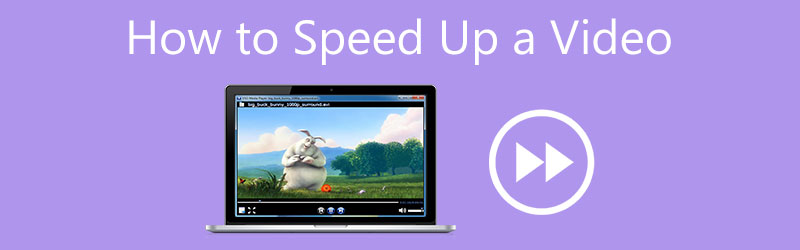
- ELENCO GUIDE
- Parte 1. Velocizza un video sul computer
- Parte 2. Velocizza un video su iPhone
- Parte 3. Avanzamento rapido di un video su un telefono Android
- Parte 4. Rendi la riproduzione video più veloce utilizzando VLC
- Parte 5. Velocizza un video online gratuitamente
- Parte 6. Domande frequenti su come velocizzare un video
Parte 1. Un modo semplice per velocizzare un video su PC e Mac Windows 11/10/8/7
Quando stai modificando un video sul tuo computer e desideri modificare la velocità di riproduzione del video, ad esempio accelerare o rallentare un video, puoi fare affidamento sul potente software di editing e conversione video, Convertitore video definitivo. Funziona bene sia su Mac che su PC Windows 11/10/8/7. Dispone di uno strumento di controllo della velocità video che ti consente di velocizzare facilmente un video. Puoi scaricarlo gratuitamente e seguire i passaggi seguenti per riprodurre il video più velocemente.
Avvia questo Video Converter Ultimate e fai clic su Cassetta degli attrezzi scheda per visualizzare più strumenti. Qui puoi trovare e aprire Regolatore di velocità video.

Nel Regolatore di velocità video finestra, fare clic su quella grande più pulsante nella parte centrale per aggiungere il tuo file video. Supporta altamente video 8K/5K/4K, 1080p/720p HD e SD in tutti i formati utilizzati di frequente, come MP4, FLV, AVI, MKV, MOV, WMV, M4V e altri. Inoltre, non esiste alcun limite alla dimensione del file per il video importato.
Dopo aver caricato un video, un lettore multimediale integrato inizierà a riprodurlo attraverso la finestra di anteprima. Come puoi vedere, offre 10 opzioni di velocità di riproduzione video per accelerare o rallentare un video. Per riprodurre un video più velocemente, puoi selezionare la velocità 1,25X, 1,5X, 2X, 4X o 8X in base alle tue esigenze. Puoi visualizzare in anteprima le variazioni di velocità dopo aver scelto un'opzione specifica.

Sotto queste opzioni di velocità video, puoi rinominare il file video, personalizzare varie impostazioni audio e video di output e scegliere una cartella di destinazione. Quindi fare clic su Esportare pulsante per salvare questo video modificato sul tuo computer.

Parte 2. Come avanzare velocemente un video su iPhone, iPad e Mac utilizzando iMovie
Come utente Apple, potresti chiederti come velocizzare un video su iMovie? Questa parte ti mostrerà come velocizzare un video su iPhone, iPad e Mac utilizzando iMovie.
Velocizza i video su Mac
Come editor video predefinito, iMovie è preinstallato su Mac. Quando desideri avanzare velocemente o rallentare un video, puoi avviare direttamente iMovie sul tuo Mac. Crea un nuovo progetto e importaci il tuo video, quindi trascinalo sulla timeline.
Individuare il Velocità pulsante sopra la finestra di anteprima. Fare clic su di esso per mostrare più controlli di velocità. Successivamente, sul video clip apparirà l'icona di una tartaruga o di un coniglio e nella parte superiore potrai vedere il cursore della velocità. Puoi velocizzare liberamente un video su iMovie.
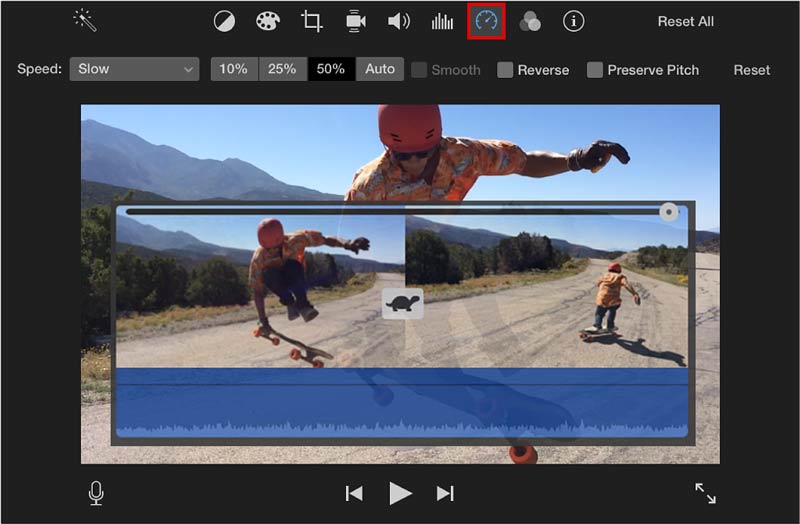
Velocizza i video su iPhone
Vai sull'App Store e installa prima gratuitamente l'app iMovie sul tuo iPhone. Aprilo e quindi crea un nuovo progetto. Puoi toccare il Film opzione per selezionare il clip video, quindi toccare l'icona Crea filmato pulsante per caricarlo su iMovie.
Tocca il tuo video clip sulla timeline per visualizzare le opzioni di modifica. Puoi scegliere il velocità sullo schermo inferiore per velocizzare la riproduzione del video. Puoi avanzare velocemente un video fino a 2 volte la velocità. Rubinetto Fatto nell'angolo in alto a sinistra. Quindi tocca Condividere pulsante e selezionare il Salva video opzione per memorizzarlo sul tuo iPhone.
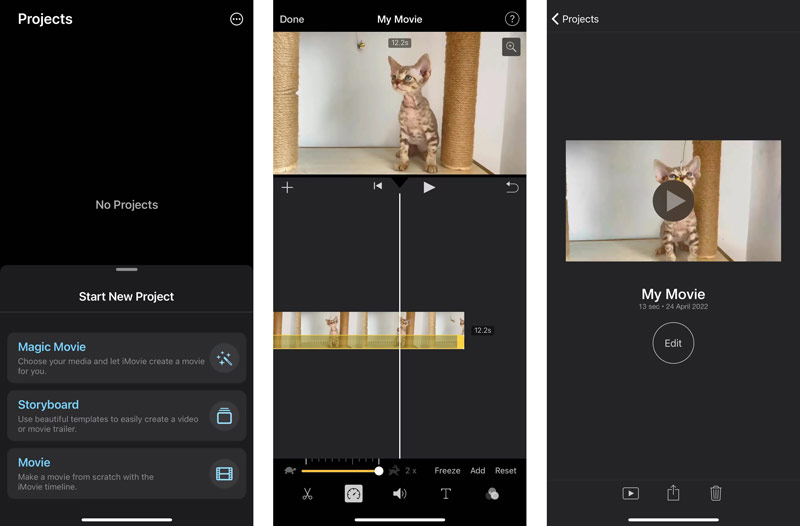
Parte 3. Come velocizzare un video sul tuo telefono Android
Come utente Android, devi trovare un'app adatta per velocizzare i video dal Google Play Store. Se non sai quale usare, puoi dare il popolare Velocità video app una prova.
La velocità video è appositamente progettata per modificare la velocità di riproduzione del video. Ti consente di accelerare o rallentare facilmente i video su un dispositivo Android. È supportata la maggior parte dei formati video, come MP4, MOV, FLV, AVI, WMV, MKV, 3GP, MPG, M4V, WebM e altri.
Puoi installarlo gratuitamente da Google Play e quindi aprirlo. Autorizza l'app Video Speed a visualizzare i video sul tuo telefono Android, quindi aggiungi il tuo clip video.
Ti consente di avanzare velocemente un video a 1.25X, 1.5X, 1.75X, 2X, 2.25X, 2.50X, 2.75X, 3X o 4.0X. Inoltre, ti consente di realizzare un video al rallentatore.
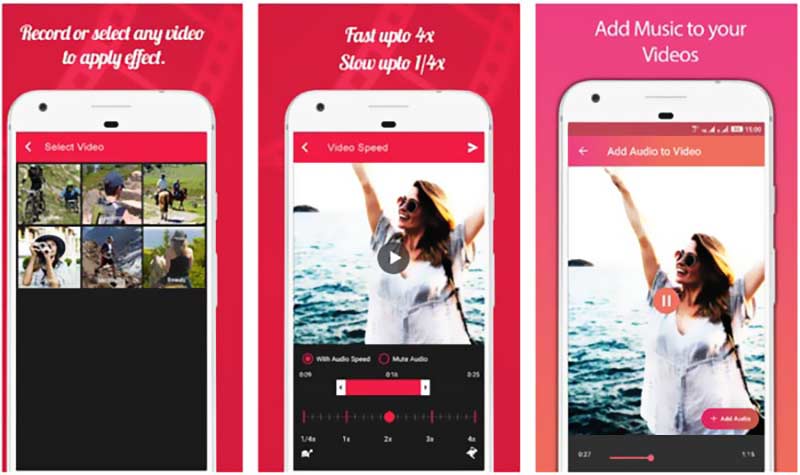
Parte 4. Come velocizzare la riproduzione di un video in VLC Media Player
Se desideri solo accelerare o rallentare un video per una migliore visualizzazione, puoi modificare direttamente la velocità di riproduzione del video nel lettore multimediale. Molti lettori video di uso comune ti consentono di avanzare rapidamente un video con facilità, come VLC Media Player, RealPlayer, PotPlayer e altri. Questa parte ti spiegherà come velocizzare un video utilizzando VLC.
Scarica, installa ed esegui VLC Media Player sul tuo computer. È compatibile con Windows, macOS e Linux. Una volta inserito, fai clic in alto Media menu, quindi scegliere il Apri il file opzione per caricare il file video.
Per velocizzare un video in VLC, puoi fare clic su Riproduzione menu, selezionare il Velocità opzione, quindi scegli una velocità adatta per riprodurre questo video. Inoltre, puoi usare Più veloce per avanzare rapidamente velocemente un video.
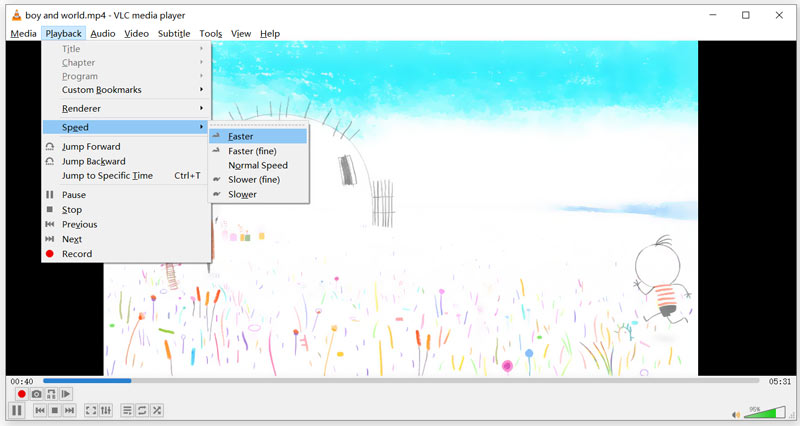
Parte 5. Come velocizzare un video con il controller di velocità video online gratuito
Quando desideri modificare la velocità di riproduzione di un piccolo videoclip, puoi fare affidamento su alcuni strumenti online gratuiti. Esistono molti controller di velocità video online offerti su Internet che possono aiutarti a velocizzare un video direttamente sul tuo browser web. Qui prendiamo il popolare 123APP come esempio per mostrarti come eseguire l'avanzamento veloce gratuito di un video online.
Sul tuo browser web e vai al sito ufficiale 123APPS. Quando arrivi lì, dall'elenco a discesa di Strumenti video, scegli il Cambia velocità opzione. Quindi verrai portato a Modifica la velocità del video pagina. Qui è possibile fare clic su Apri il file pulsante per caricare il file video. Puoi anche velocizzare un video da Dropbox, Dropbox o avanzare velocemente un video online tramite il suo URL.

Dopo il caricamento, puoi trascinare la barra di controllo della velocità del video per accelerare o rallentare un video in base alle tue necessità. Puoi avanzare velocemente un video fino a una velocità 4X utilizzandolo.
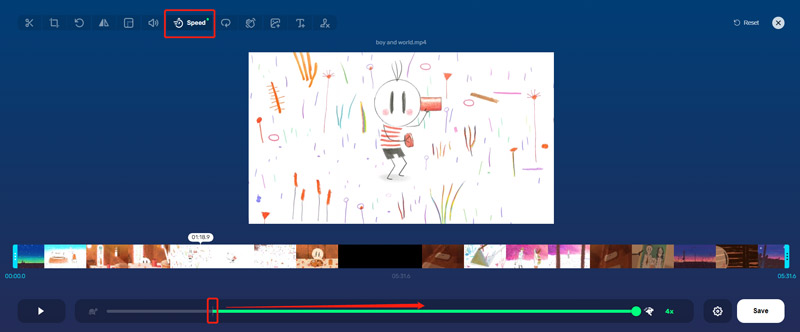
Clicca sul Impostazioni accanto al pulsante Salva per selezionare un formato di output adatto. Quindi fare clic su Salva pulsante per confermare l'operazione. Questo controller di velocità video online non richiede la registrazione e l'accesso a un account. Inoltre, non aggiungerà una filigrana al video modificato.
Parte 6. Domande frequenti su come velocizzare un video
1. Come acquisire un video 2X su TikTok?
Apri l'app TikTok sul tuo dispositivo e tocca il pulsante + per avviare la registrazione di un video. Individua l'opzione Velocità sul lato destro dello schermo e toccala per visualizzare 5 opzioni di velocità. Da loro, puoi utilizzare 2X per acquisire un nuovo video su TikTok.
2. Come posso velocizzare un video di YouTube?
YouTube è progettato con una funzione di velocità di riproduzione che ti consente di modificare liberamente la velocità di riproduzione del video. Quando apri un video su YouTube, puoi fare clic sulla finestra di riproduzione del video per visualizzare il pulsante Impostazioni. Fare clic su di esso e quindi selezionare l'opzione Velocità di riproduzione. Successivamente, puoi accelerare o rallentare il video di YouTube.
3. Come posso velocizzare un video fino a 10X?
La maggior parte dei controller di velocità video non ti consente di accelerare direttamente un video a 10X. Invece, puoi avanzare velocemente un video a 5X e quindi raddoppiare la velocità del video.
Conclusione
Da questo post puoi imparare 5 metodi utili per velocizzare un video su iPhone, iPad, telefono Android o computer. Inoltre, puoi usarli per rallentare facilmente un video. Per ulteriori domande sulla modifica della velocità del video, puoi lasciarci un messaggio.
Cosa pensi di questo post? Fai clic per valutare questo post.
Eccellente
Valutazione: 4.8 /5 (basato su 354 voti)
Trova più soluzioni
Collage Video - 4 app di collage video per realizzare video collage Aggiungi musica ai video su iPhone, Android, computer e online Come ritagliare un video online, su iPhone, Android e Mac/PC Come creare una GIF con i 5 migliori convertitori da foto/video a GIF Inverti video – Inverti un video su iPhone/Android/Computer Come velocizzare i video su iPhone, Android, online e Mac/PCArticoli relativi
- Modifica video
- Collage Video 4 app di collage video per realizzare video collage
- 5 modi per ritagliare un video
- 3 modi diversi per aggiungere i sottotitoli a un video
- Comprimi video per Web, e-mail, Discord, WhatsApp o YouTube
- 5 modi per avanzare rapidamente o velocizzare un video
- Come modificare un video al rallentatore
- Come tagliare un video
- Come aggiungere e mettere un filtro su un video
- Come schiarire correttamente un video con un editor video o un lettore video
- 8 migliori applicazioni di editing video per utenti Mac



